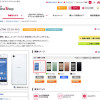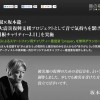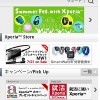ドコモの公衆無線LANサービス(無料キャンペーン中)を使ってみよう
従来、月額315円で提供されていたNTTドコモの公衆無線LANサービスですが、
2011年10月より2013年3月31日まで無料で利用することができるキャンペーンがスタートしています。

この公衆無線LANサービスは、空港、駅、カフェ、ファーストフードなど、全国3,200エリア、6,800アクセスポイントで、
送受信最大54Mbps(あくまでも最大ね)の高速通信が利用可能なサービスになっています。
→ドコモ公衆無線LANサービス提供エリア
このサービスは申し込みが必要なので、申し込み方法や使い方を解説したいと思います。おぉ、久々にマニュアルっぽい記事だ。
ただ・・・、僕はこのニュースがリリースされる前(8月頃)に利用申し込みしてしまったので、
もしかしたら足りない部分があるかもしれません。
そんなわけで、ドコモのサイトに申し込み方法が載っていますので、こっちを確認しておくと安心です(ぉぃ)
→ドコモ公衆無線LANサービスお申込み方法
では、公式のマニュアルに沿ってやってみましょうw
なお、管理人はspモードで申し込んでいます。
まず最初に端末を3G回線にしておきます(Wi-Fiでは設定できません)。



ドコモマーケットを起動し、お客様サポート→(spモードの説明内の)「こちら」をタップ。



spモード各種設定内の公衆無線LAN設定をタップ。
僕の場合、すでに申し込んでいるので右画像のような画面になっていますが、
まだ申し込んでいない人は申し込みといったような文言が表示されると思います。



申し込み(と言った感じのメニュー)をタップすると認証画面が表示されますので、
spモードパスワードを入力します。設定した記憶の無い人は「0000」です。
続いて、任意の文字列で無線LAN IDとパスワードを設定すれば設定完了です。
念のため、ID、パスワード、WEP、SSIDはメモしておきましょう。


記事は自宅で書いているので公衆無線LANには接続できないのですが、
エリアに入るとおそらく「docomo」というネットワークが表示されると思います。
そしたら設定したパスワード等を入力すれば接続できるようになっているはずです。
スマホだけでなくPCやPSPやDSでも接続できるので、うまく活用しましょう。
→ご利用可能な機器・設定方法